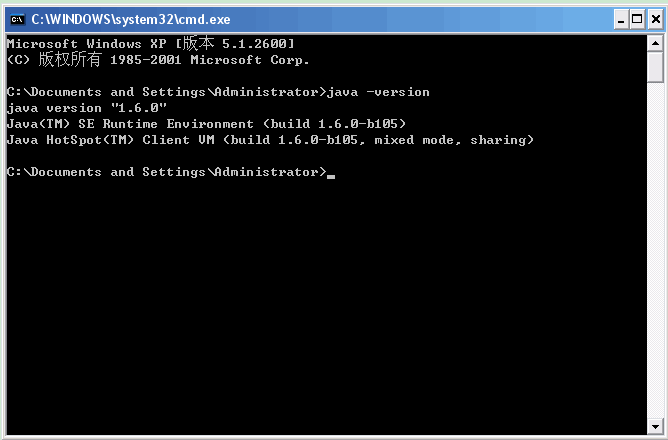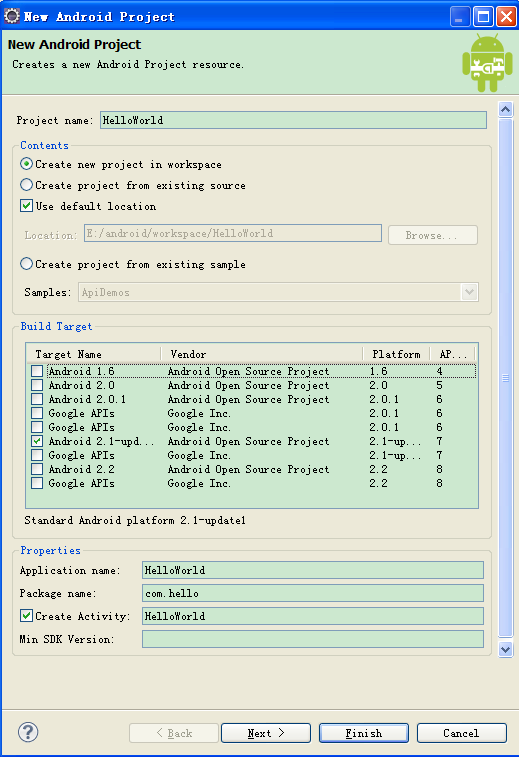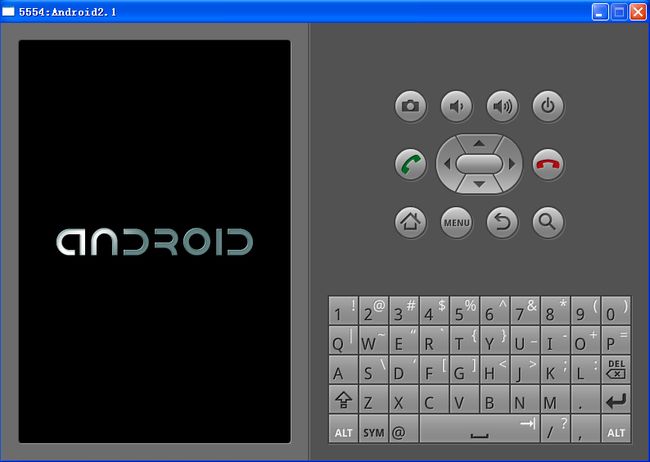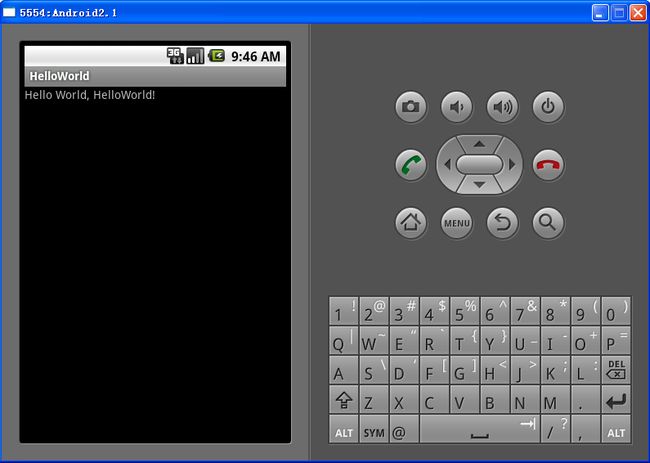Android开发环境的搭建及个人心得
Android使用java作为开发语言,所以进行Android开发时java环境是必备的。
1、下载Java开发包 — Java SE Development Kit (JDK) JDK 6
下载地址为:http://www.oracle.com/technetwork/java/javase/downloads/index.html
这里需要注意的是:必须下载完整的JDK版本,only JRE是不可以的。
安装完成后需要配置JAVA环境变量如下:
JAVA_HOME:
E:\Program Files\Java\jdk1.6.0_20
CLASSPATH:
.;%JAVA_HOME%\lib;%JAVA_HOME%\lib\tools.jar;%JAVA_HOME%\lib\dt.jar
(注意,CLASSPATH最前面是有个“.”的,表示当前目录)
PATH中加入
%JAVA_HOME%\bin
设置完成之后,我们来测试一下。开始-》运行,输入“CMD”,回车。
在打开的DOS命令窗口中输入“java -version”,回车,如果能像上图那样显示JDK的版本,说明“PATH”变量设置没有问题,如果有问题,检查PATH变量设置。
2、下载JAVA的IDE开发工具- Eclipse
到Eclipse官方网站下载Ecplise For Java EE的最新Windows版本
下载页面地址: http://www.eclipse.org/downloads/
这里需要注意的是:如果选择Android SDK需要2.3以上的话,这里下载的Eclipse版本需要在3.5以上
3、Android开发包Android SDK
可以到这里下载地址:http://dl.google.com/android/android-sdk-windows-1.5_r2.zip 下载一个1.5版本的SDK;
需要升级的话有两种方法:
1)可以通过SDK Manager中的自动升级,这里需要配置升级地址为:
https://dl-ssl.google.com/android/repository/repository.xml
这样就可以在available中选择可用的SDK版本进行下载使用,不过很不幸的是,这种升级方法往往很难成功,可能由于GFW的原因造成链接失败。
2)手动下载新的SDK压缩包,然后将其放在platform下即可,在启动Eclipse时即可找到相对应的SDK版本;
手动下载SDK压缩包的地址为:
https://dl-ssl.google.com/android/repository/****.zip
比如:2.0的SDK压缩版地址为:https://dl-ssl.google.com/android/repository/android-2.0_r01-windows.zip
具体这些SDK版本的名字可以通过IE打开上面的repository.xml文件中进行查询。
https://dl-ssl.google.com/android/repository/repository.xml
通过以上方法就可以下载到我们想使用的SDK版本了,这里需要注意的是:SDK版本与ADT是有对应关系的,也就是说如果要使用高级别的ADT,那么SDK的platform也要升级到最新的版本,如ADT10.1;
SDK platform的下载方法同上所述,下载之后解压缩后对同样的文件夹进行覆盖即可。
安装SDK完成后,需要在启动Eclipse中的window---preference---android下面设置SDK的路径,如下图:
4、ADT
ADT可以在Eclipse中在线进行安装,也可以下载到本地后安装,由于在线方式默认会下载最新的版本,所以如果需要旧版本的ADT请自行下载安装,安装方法如下:
(1)启动安装完(解压)后的Ecplise目录下的Ecplise.exe
(2)点击菜单”Help”->”Software Updates”,在打开的窗口中切换到选项页”Availabe Software”
(3)点击”Add site…”,加入以下地址: http://dl-ssl.google.com/android/eclipse/ 然后点击”OK”
(4)刚才加入的地址,点击”Install…”进行ADT(Android Development Tools)的安装工作.
(5)Ecplise此时会从加入的地址中自动下载跟安装ADT,稍等一会,安装完毕后,提示需要重启Ecplise,点击”OK”重启Ecplise。
这里需要注意的是:如果你的安装速度特别慢,把如下图中的复选框去掉,则不会去判断一些链接的可用性。
5、以上步骤都OK的话,就可以进行一个简单的Android HelloWorld的测试啦!
(1)点击菜单”File”->”New”->”Other…”,在打开的窗口中选择”Android”->”Android Project”,点击”Next”进入下一步
(2)随便起个项目名,例如”HelloWorld”,注意Package name里需要输入”com.项目名”才能点击”Finish”继续.
如图所示:
然后点next即可创建和一个新的工程了。
然后在新工程上选择Run as Android Application即可运行程序了!
这里需要创建一个AVD,也就是一个模拟器的虚拟设备,设置分辨率、SD卡大小等即可。
运行成功的结果如下图所示: